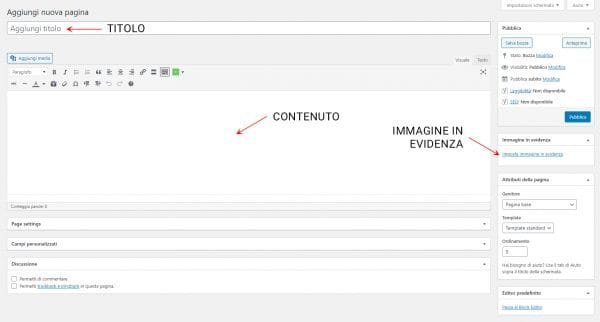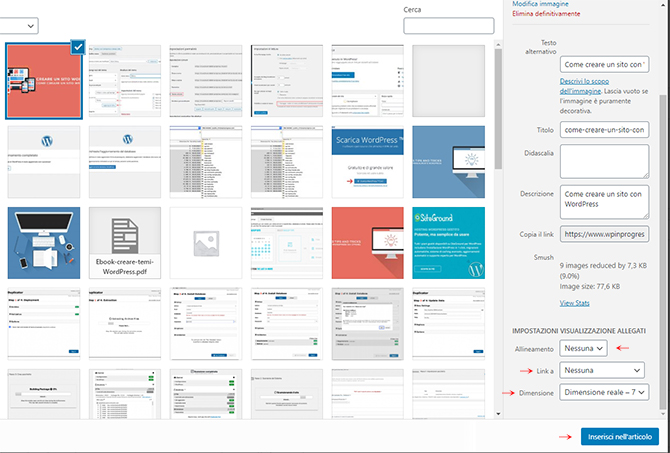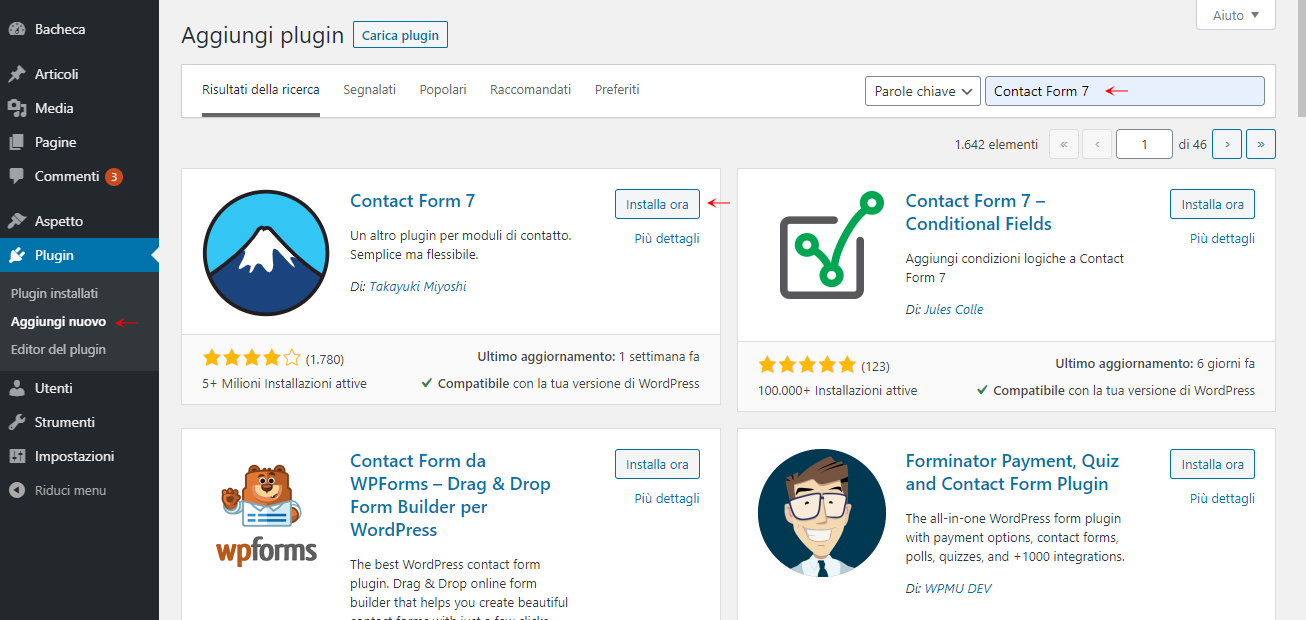Come creare un sito con WordPress

Se sei arrivato su questo articolo, probabilmente vuoi sapere come creare un sito con WordPress da zero oppure ne hai sentito parlare spesso e sei curioso di approfondire l’argomento.
Ti basterà utilizzare un qualsiasi motore di ricerca come Google per trovare un professionista che offre questo servizio, a volte anche a prezzi che possono sembrare vantaggiosi, ma questo andrà ad ripercuotersi inevitabilmente sulla qualità finale del lavoro.
Per di più, se il preventivo per creare un sito con WordPress completo è di poche centinaia di euro, generalmente viene utilizzato un sistema come WordPress dove viene installato e configurato un tema commerciale acquistato da portali come ThemeForest
Approfondisci: Creare un sito web, perché non dovresti utilizzare i servizi low cost.
Per fare questo non servono competenze tecniche come avveniva in passato.
Potrai quindi procedere in autonomia grazie all’utilizzo di uno dei tanti gestionali disponibili gratuitamente ed investire i soldi che avresti speso per far realizzare il sito per pubblicizzarlo utilizzando Google ADS oppure Facebook ADS (ti spiegherò cosa sono più avanti)
Questo articolo però è dedicato principalmente al funzionamento di WordPress, essendo il gestionale più diffuso e facile da utilizzare ma esistono comunque diversi CMS, come Joomla, Blogger oppure Magento.
In alternativa puoi acquistare il seguente ebook, dove ho raccolto tutti gli argomenti trattati in questa guida in un unico file PDF
Come creare un sito con WordPress: Scopri come ottererlo a soli 0,99€
Che cos’è WordPress
WordPress è un CMS (acronimo di content management system, in italiano sistema di gestione dei contenuti) che, come suggerisce il nome, ti permette di gestire i contenuti di un sito utilizzando un pannello di gestione semplice ed intuitivo, grazie anche ad un editor testuale simile ai più comuni programmi di scrittura, come Word oppure Open Office
Non si tratta di un sistema che deve essere installato sul tuo computer, poiché lavorerà in uno spazio web, detto hosting appoggiandosi ad un database MySQL in cui verranno memorizzati i contenuti testuali e le impostazioni.
Potrai quindi creare un sito con WordPress utilizzando un qualsiasi browser ed una connessione ad internet.
Quanto costa un sito WordPress?
Nel caso tu decida di procedere in autonomia nella realizzazione del tuo sito web, dovrai mettere in conto alcune spese, vediamole insieme:
- Dominio (obbligatorio), il costo del dominio può arrivare fino a 12/15€/anno, dipende dall’estensione che andrai a registrare, alcuni provider, come Register, offrono un dominio .it gratis il primo anno
- Hosting (obbligatorio), il costo per un servizio di hosting varia da 29€ fino a 190€/anno e dipende dalle funzioni previste dal pacchetto scelto
- Tema WordPress (facoltativo), il costo di un tema professionale per WordPress parte da 20/30€ per arrivare fino ad oltre 100€, a seconda delle funzionalità incluse. Generalmente non è necessario procedere ad un rinnovo annuale, ma alcuni temi lo prevedono per accedere agli aggiornamenti che verranno rilasciati.
- Plugin WordPress (facoltativo), il costo di un plugin professionale per WordPress parte da 10/20€ come per i temi non è necessario procedere ad un rinnovo annuale, se non per poter scaricare gli aggiornamenti oppure richiedere assistenza al servizio di supporto.
Per iniziare dovrai quindi sostenere una spesa minima di 29€/anno (spesso il costo del dominio è incluso con il pacchetto di hosting scelto).
Tieni presente che si tratta di costi fissi che avresti anche delegando ad un professionista la creazione del tuo sito.
Come iniziare
Come abbiamo visto nel punto precedente, per iniziare dovrai acquistare, tramite società che offrono questo servizio, uno spazio hosting su server Linux insieme ad un database MySQL e il dominio.
Il dominio è quello che gli utenti andranno a scrivere nella barra degli indirizzi del browser per visualizzare il tuo sito.
Se lo desideri, puoi anche configurare il tuo computer per utilizzare WordPress senza dover sostenere alcun costo iniziale.
Questo ti permetterà di prendere confidenza con questo strumento utilizzandolo come laboratorio di test prima di procedere all’acquisto di un hosting per WordPress.
Approfondisci: Come installare WordPress in locale
In questo caso però il sito sarà visibile solamente a te, anche se hai la possibilità di configurare il tuo computer per renderlo disponibile pubblicamente, è una procedura non proprio accessibile a tutti lasciare il tuo computer sempre acceso e connesso ad internet.
Se la procedura descritta dovesse risultarti troppo difficile, puoi utilizzare un servizio gratuito come Altervista, che offre tutto quello di cui hai bisogno.
L’unico limite è che verrà registrato un dominio di terzo livello, ovvero composto dal nome del tuo sito seguito dal dominio principale, in questo caso altervista ed infine l’estensione .org
Questo rende difficile posizionare il sito sui motori di ricerca, poiché prediligono i domini di secondo livello, per questo hosting e dominio sono riportati come obbligatori.
Come scegliere il nome del dominio
Il nome del dominio che andrai a registrare dovrebbe essere indicativo del servizio che offri oppure essere semplicemente composto dal nome della tua società e non troppo lungo, per essere facilmente memorizzato da parte dei tuoi visitatori.
Se andrai a registrare il dominio di una pizzeria come pizzeriaroma (se ancora disponibile) è un ottimo dominio ed anzi potrà esserti d’aiuto per il futuro posizionamento su Google e gli altri motori di ricerca per chiunque cerchi una pizzeria a Roma.
Al contrario, pizzeriabuonaedeconomicaromacentro, anche se rappresenta a pieno il tipo di locale, può risultare difficile da ricordare da parte dei tuoi clienti.
Riassumendo:
- Scegli un dominio contenente parole chiave inerenti al servizio che offri oppure all’argomento che tratterà il sito
- Non utilizzare un nome troppo lungo o complicato da memorizzare
- Non scegliere un nome di un marchio registrato oppure protetto da copyright
Un strumento che può esserti d’aiuto per scegliere il nome del tuo dominio è il Keyword Planner di Google, che ti permetterà di trovare i termini più cercati, in base alla lingua oppure alla località scelta
Per quanto riguarda l’estensione da prendere, l’ideale è il .it, quando disponibile oppure il .com
Come acquistare un hosting WordPress
Quando procedi all’acquisto di un hosting, spesso hai a disposizione anche un dominio gratuito.
Come detto l’hosting deve girare su un server Linux e devi associarlo ad un database MySQL.
Quasi tutti i servizi di hosting offrono un pacchetto WordPress, che comprende tutto ciò di cui hai bisogno (dominio, hosting e database), installando automaticamente WordPress.
In questo caso, dopo aver completato la registrazione del servizio, riceverai un’email con tutte le informazioni utili e le credenziali da utilizzare per accedere a WordPress.
Approfondisci: Miglior hosting WordPress, ecco come sceglierlo
Approfondisci: Opinioni su SiteGround dopo 5 anni di utilizzo
Come installare WordPress
Se hai scelto un hosting che effettua in automatico l’installazione di WordPress puoi anche saltare questo passaggio, in caso contrario molti hosting danno la possibilità di effettuare l’installazione utilizzando il pannello di controllo dell’hosting.
Puoi seguire questo tutorial per effettuare l’installazione di WordPress.
Approfondisci: Come installare WordPress da cPanel
Come organizzare i contenuti
A questo punto puoi iniziare a lavorare al tuo sito, strutturando i contenuti, il menù di navigazione, i moduli di contatto e l’aspetto grafico del sito.
Ti consiglio, come prima cosa, di stilare una lista delle informazioni utili ai tuoi clienti riguardanti la tua attività.
Se sei un professionista, potresti strutturare il sito con una pagina che descrive chi sei, i tuoi studi e le tue competenze, una seconda pagina che comprende i servizi offerti (anche se ti suggerisco di dedicare una pagina per ogni servizio), un modulo di contatto per permettere ai tuoi clienti di contattarti, insieme alle informazioni per raggiungere il tuo studio oppure la tua sede, se offri un servizio al pubblico
In ogni pagina, solitamente alla fine del sito, deve essere sempre la partita iva, se disponibile e le informazioni riguardanti la normativa dei cookie e trattamento dei dati personali.
Questi contenuti dovranno essere adattati in base al sito e ai dati personali trattati.
Ad esempio, se utilizzi un modulo di contatto, è preferibile indicare un riferimento a dati come indirizzo email oppure nome e cognome.
Puoi utilizzare un servizio come Iubenda e generare correttamente la privacy e cookie policy
Come funziona WordPress
Una volta che hai deciso come organizzare il tuo sito puoi iniziare a lavorare su WordPress
Per prima cosa, dalla seguente pagina http://iltuositoweb.it/wp-admin (cambia http://iltuositoweb.it con l’indirizzo del tuo sito), effettua l’accesso alla bacheca di WordPress utilizzando i dati che sono stati generati automaticamente dall’auto-installer del tuo hosting oppure scelti durante l’installazione di WordPress.
Sul lato sinistro della finestra del browser troverai un menù di navigazione per entrare nelle varie aree per la gestione e configurazione del sito, di seguito ecco quali ti troverai ad utilizzare frequentemente.

- Articoli: spesso sono utilizzati per inserire articoli oppure notizie, ogni articolo può essere catalogato all’interno di categorie e tag e può avere un’immagine principale oppure immagine in evidenza, che viene generalmente visualizzata prima del contenuto, in ogni caso dipende dal tema che utilizzi
- Media: Nella sezione media troverai tutti i contenuti multimediali presenti all’interno della tua installazione WordPress, vengono inseriti automaticamente quando, ad esempio, inserisci una foto all’interno di un articolo ma puoi anche caricare nuovi elementi direttamente da questa sezione.
- Pagine: sono quasi identiche agli articoli nella gestione, ma vengono usati per inserire contenuti statici, come un’eventuale pagina Chi Siamo
- Commenti: Da questa sezione puoi gestire i commenti che lasciano i visitatori del tuo sito, se lo desideri puoi anche disabilitare questa funzionalità.
- Aspetto » Temi: Da qui avrai accesso ai temi WordPress, utilizzati per gestire l’aspetto grafico del sito. L’installazione può essere effettuata scegliendo da una lista di migliaia di temi gratuiti oppure acquistandone a pagamento. Probabilmente, almeno all’inizio, ti troverai a cambiare spesso il tema fino a quando troverai quello definitivo per il tuo sito
Ti suggerisco, prima di caricare tutti i contenuti come pagine, articoli e immagini, di valutare attentamente il tema da utilizzare. - Aspetto » Widget: i widget WordPress sono dei contenuti dinamici che puoi aggiungere in apposite aree predisposte dal tema installato per visualizzare gli ultimi articoli, moduli di contatto, banner pubblicitari oppure pulsanti social.
- Aspetto » Menu: in questa sezione puoi gestire i menù di navigazione di WordPress
- Plugin: i plugin sono utili per aggiungere nuove funzionalità al sito WordPress. Puo essere utile installare un plugin come Woocommerce se vuoi aggiungere una sezione e-commerce al tuo sito oppure un plugin come Contact Form 7 per gestire i moduli di contatto
- Utenti: Tramite questa sezione puoi gestire gli utenti registrati sul sito ed aggiungerne di nuovi, puoi assegnare un livello di accesso differente ad ogni utente che andrai a creare
- Strumenti: Se hai bisogno di importare oppure esportare dei contenuti dovrai aprire questa voce di menù
- Impostazioni: Da qui puoi modificare le impostazioni della tua installazione WordPress, impostare una pagina come homepage, modificare le impostazioni dei commenti, cambiare la lingua del sito, gestire i permalink, impedire ai motori di ricerca di indicizzare il tuo sito e molto altro ancora.
Come scegliere un tema WordPress
La scelta di un tema, come già detto, deve essere valutata attentamente in base alla tipologia di sito che vorrai realizzare.
Esistono infatti temi già predisposti ed ottimizzati per specifiche categorie, ad esempio per un’agenzia di viaggi oppure per uno studio fotografico.
Approfondisci: Come installare un tema WordPress
Approfondisci: Temi WordPress, come scegliere il migliore
Come scegliere i plugin WordPress
Anche in questo caso dipende dal sito che intendi sviluppare.
Per un sito e-commerce ti suggerisco di scegliere il plugin WooCommerce, essendo gestito da Automattic, società che sta dietro a WordPress.
In ogni caso limita al minimo l’utilizzo di plugin ed utilizza solamente quelli strettamente necessari.
Google Analytics
Un plugin come Google Analytics for WordPress è fortemente raccomandato per installare il sistema di monitoraggio gratuito delle visite sul sito fornito da Google.
Questo ti aiuterà a capire bene come si comportano i tuoi visitatori, le pagine che visitano, il tempo di permanenza ed altre informazioni utili per ottimizzare al meglio il tuo sito
Puoi registrare gratuitamente un nuovo account direttamente da Google così da ricevere il codice che andrà inserito sul sito
In alternativa, per non appesantire il sito con un plugin, puoi aggiungere manualmente il codice di monitoraggio fornito da Google.
Approfondisci: Come aggiungere Google Analytics su WordPress
Contact Form 7
Anche questo plugin è fortemente consigliato per la creazione di un modulo di contatto per permettere ai visitatori di inviare un e-mail all’indirizzo che avrai impostato come destinatario
WooCommerce
Se invece intendi vendere prodotti fisici oppure digitali, allora grazie a questo plugin potrai configurazione facilmente il tuo store, ricevere pagamenti tramite PayPal, bonifici, oppure contrassegno.
Per ricevere pagamenti tramite carta di credito invece, dovrai appoggiarti ad un Gateway di pagamento come Banca Sella, che hanno dei costi di gestione per il loro utilizzo.
In alternativa puoi utilizzare PayPal, che permette di completare un pagamento tramite carta di credito senza la necessità, da parte del cliente, di avere un account.
I primi tre plugin che ti ho appena indicato saranno, molto probabilmente, i primi che installerai per far funzionare al meglio il tuo sito, ma hai disposizione una lista di migliaia di plugin disponibili nella sezione Plugin di WordPress, tutto dipende dalle tue esigenze.
L’importante, come già detto, è che installi solamente quelli strettamente necessari per non appesantire troppo il sito mantenendoli costantemente aggiornati.
Strutturiamo il nostro sito WordPress
Come prima cosa ti suggerisco di disabilitare l’indicizzazione del sito sui motori di ricerca, in modo che non venga indicizzato un sito vuoto oppure con eventuali dati di esempio del tema scelto.
Questa impostazione potrai comunque cambiarla in futuro, appena avrai completato di strutturare il tuo sito.
Dal menu amministrativo di WordPress apri la voce Impostazioni » Lettura e seleziona l’opzione Scoraggia i motori di ricerca ad effettuare l’indicizzazione di questo sito

Dovresti anche modificare le impostazioni per i permalink, ovvero gli URL permanenti per articoli, pagine, categorie ed ogni tipo di contenuto del sito.

Di default WordPress aggiunge la seguente sintassi ?p=ID-POST alla fine dell’URL del sito, ad esempio http://iltuositoweb.it/?p=1
Oltre a rendere complicato l’identificazione del contenuto nel caso si voglia condividere una pagina oppure un articolo con un’altra persona, risulta inoltre quasi impossibile posizionarlo sui motori di ricerca
Per questo ti suggerisco di modificare subito questa impostazione andando in Impostazioni » Permalink e selezionare una delle opzioni disponibili.
Personalmente preferisco sempre utilizzare Nome articolo, in questo modo l’URL conterrà sempre alcune delle parole chiave della pagina aiutando i motori di ricerca ad identificare meglio il contenuto.
Come creare pagine su WordPress
A questo punto possiamo iniziare a strutturare il sito.
Facciamo conto che hai scelto di utilizzare il tema gratuito Twenty Twelve per creare il sito per il tuo studio, potresti procedere configurando il sito in questo modo:
Vai in Pagine » Aggiungi pagina, ti troverai davanti ad un editor testuale dove potrai aggiungere il contenuto, il titolo ed un’eventuale immagine principale che spesso viene visualizzata prima del contenuto, questo dipende comunque da tema a tema
Inserisci il titolo della pagina, ad esempio Chi sono
All’interno dell’editor inizia a scrivere il contenuto della pagina, potresti ad esempio inserire le informazioni riguardanti i tuoi studi e le esperienze lavorative
Se lo desideri puoi arricchire il contenuto aggiungendo un’immagine al suo interno.
Per fare questo devi prima posizionarti con il mouse nel punto in cui vuoi aggiungere la foto e, di seguito, cliccare sul pulsante Aggiungi media visibile sopra all’editor

Nella finestra successiva seleziona un’immagine presente nel tuo computer ed imposta:
- Il posizionamento dell’immagine rispetto al testo (puoi allinearla a sinistra, a destra oppure centrarla)
- Il formato da utilizzare (piccola, media, grande oppure intera)
- Se aggiungere un collegamento
Per completare il caricamento clicca sul pulsante Inserisci.
Organizza il contenuto per sezioni ed imposta un titolo inerente.
Ad esempio potresti inserire un titolo come esperienze lavorative, utile a visualizzare una lista di tutte le tue esperienze precedenti ma dall’editor di WordPress, nel menu a tendina che si apre cliccando su Paragrafo, non utilizzare mai Titolo 1

Utilizzando questa opzione, WordPress inserirà il titolo all’interno del tag HTML H1, questo indica l’argomento principale della pagina e solitamente viene già utilizzato il titolo della pagina.
In previsione di una futura ottimizzazione per i motori di ricerca, è preferibile che sia presente solamente un tag H1.
A questo punto puoi ripetere questo procedimento per ogni pagina del sito che intendi inserire.
Se non vuoi visualizzare gli ultimi articoli in homepage, devi creare anche una pagina statica da utilizzare come pagina principale del sito.
Approfondisci: Come impostare un’homepage personalizzata in WordPress
Come creare menu su WordPress
Dopo aver creato i contenuti principale è necessario creare collegamenti del menu principale
Vai su Aspetto » Menu, sul lato sinistro troverai tutti i tipi di contenuto che puoi aggiungere al menu, ad.esempio pagine, articoli, categorie, tag è collegamenti personalizzati
Per primo inizia aggiungendo un collegamento personalizzato per creare la voce di menu Home, che aiuterà i tuoi visitatori a ritornare facilmente nella pagina principale, come etichetta puoi inserire Home mentre come collegamento l’URL del tuo sito completo di http/https, ad esempio https://www.wpinprogress.com e clicca su Aggiungi al menu.
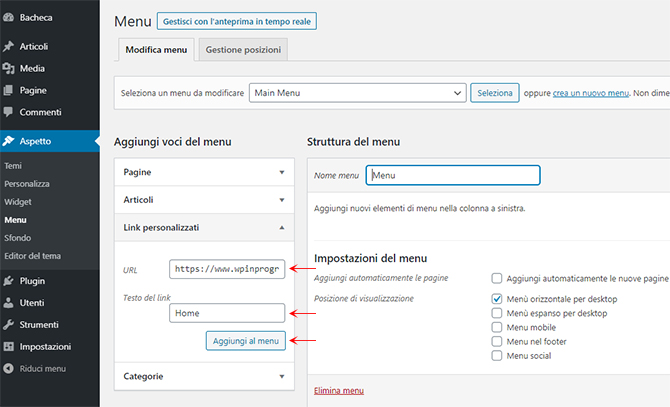
Di seguito inizia ad aggiungere tutte le pagine che hai creato in precedenza selezionandole e successivamente cliccando su Aggiungi al menu
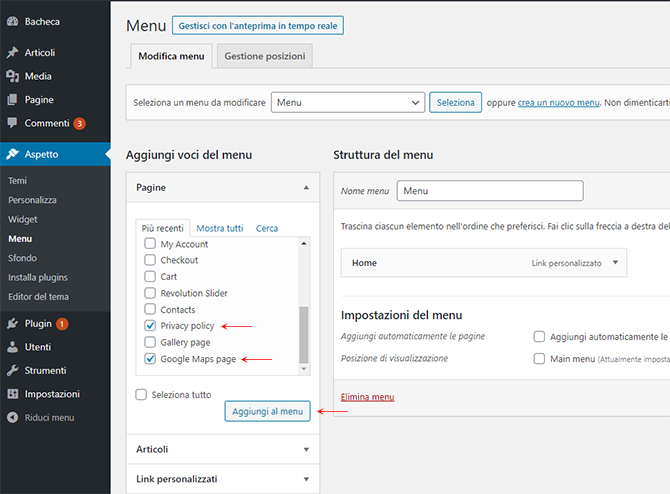
Se necessario puoi ordinare le voci di menu trascinandole con il mouse prima oppure dopo un elemento del menu.

Una volta creati tutti i collegamenti puoi salvare il menu ma prima di questo devi assegnarlo ad una delle posizioni disponibili dalla sezione Impostazioni del menu

Molti temi permettono di aggiungere più di un menu in punto diversi della pagina, ad esempio uno in alto ed uno in fondo alla pagina ma tutti ne hanno una etichettata come principale ed è questa che devi selezionare.
Come gestire i livello di accesso degli utenti WordPress
Per aggiungere un nuovo utente vai su Utenti » Aggiungi utente ed inserisci
- Username
- Ruolo (tra quelli visti in precedenza)
- Password Puoi scegliere te una nuova password che verrà inviata automaticamente da WordPress oppure lasciare che sia l’utente ad impostarla tramite il link presente nell’email che verrà inviata

A proposito dei ruoli, di default WordPress utilizza 5 livelli di accesso (ma alcuni plugin possono aggiungerne di nuovi, ad esempio WooCommerce):
- Sottoscrittore: Questo è il livello più basso che viene usato generalmente per permettere agli utenti di accedere ad una propria area riservata senza però poter effettuare modifiche al sito
- Collaboratore: Un utente con questo livello di accesso, oltre a quanto può già fare un utente registrato, ha la possibilità di creare nuovi contenuti che però dovranno essere approvati prima di essere visibili sul sito. Un editore inoltre può modificare solamente i propri contenuti e non ha la possibilità di fare modifiche ad articoli di altri utenti
- Autore: Un autore, come già avviene per i collaboratori, può aggiungere nuovi articoli e modificare solamente quelli creati da lui, in questo caso però i contenuti non dovranno essere approvati da un amministratore prima di essere disponibili pubblicamente
- Editore: Un editore, oltre a poter gestire liberamente i propri contenuti, può anche effettuare modifiche ai contenuti di altri utenti e gestire i commenti che i visitatori inseriscono negli articoli del sito.
- Amministratore: L’amministratore può effettuare ogni tipo di modifica che vuole al sito, gestire tutti i contenuti come articoli e pagine, aggiungere nuovi utenti, installare e gestire temi e plugin.
Approfondisci: Come ripristinare la password WordPress
Ottimizzazioni finali
Il Sito è quasi completo ma ci sono alcuni miglioramenti che possono essere fatti.
Ad esempio se prevedi che i tuoi utenti possano contattarti per richiedere informazioni allora potresti inserire un modulo di contatto invece che inserire l’indirizzo email, questo potrà invogliarei tuoi visitatori a contattarti.
WordPress non offre nativamente questa funzionalità ma potrai integrarla installando uno dei tanti plugin disponibili gratuitamente, ti suggerisco di utilizzare Contact Form 7
Vai in Plugin » Aggiungi nuovo e digita Contact Form 7 nella barra di ricerca, successivamente clicca sul pulsante Installa.
Al termine dell’installazione troverai una nuova voce nel menu di amministrazione sulla destra Contatti insieme ad un modulo creato in automatico dal plugin, già configurato con i campi essenziali utilizzando l’email dell’amministrazione del sito come destinatario
All’interno di quest’area potrai configurare uno oppure più moduli di contatto, definendo i campi di ogni modulo tramite la barra di navigazione in alto
Dopo aver completato la configurazione di un nuovo modulo ti verrà fornito un codice, detto Shortcode, che dovrai aggiungere nel contenuto della pagina in cui vuoi visualizzare il modulo.
È altresì importante che il sito risulti veloce nel caricare i contenuti, sia per evitare che gli utenti abbandonino il sito, sia perché è uno dei vari fattori che determinano il posizionamento di un sito nei risultati di ricerca, secondo Google, il caricamento di una pagina web non dovrebbe superare i 3 secondi.
Approfondisci: Come velocizzare un sito WordPress lento
Per le immagini, ti suggerisco di non scaricarle da Google Immagini, poiché rischieresti di utilizzare immagini coperte da diritti d’autore e che quindi non puoi utilizzare liberamente.
Puoi invece scaricarle da uno dei seguenti siti:
Immagini a pagamento
shutterstock
fotolia
photodune
dreamstime
Immagini gratuite
unsplash
subtlepatterns
everystockphoto
Successivamente ti suggerisco di utilizzare un plugin come Loginizer per impostare un numero di tentativi per accedere al sito.
Dopo un certo numero di tentativi andati a male per aver inserito delle credenziali errate, il plugin bloccherà l’utente per una quindicina di minuti
A questo punto il sito è completo ed è pronto per essere visitato, ma come fare per raggiungere nuovi potenziali clienti?
Esistono diversi metodi per ottenere traffico di qualità, vediamoli insieme
Posizionamento del sito sui motori di ricerca
Riuscire a posizionare il tuo sito per parole chiave inerenti la tua attività, ti garantirà di ottenere visite da persone interessate ai tuoi servizi a costo zero, purtroppo su alcuni settori la concorrenza è alta ed è difficile ottenere un buon posizionamento
Inoltre è un lavoro che inizia a dare i suoi benefici dopo un po’ di tempo, non aspettarti di vedere immediatamente il tuo sito nelle prime posizioni.
A seconda della concorrenza, potrebbero essere necessari anche diversi mesi.
L’importante è offrire contenuti di qualità ai tuoi visitatori, non fare l’errore di copiare le pagine di altri siti poiché questo è uno dei fattori che incide negativamente.
Una delle tecniche più utili è quello di aggiungere un blog all’interno del tuo sito dove caricare novità e guide che possono essere utili per i tuoi visitatori
Approfondisci: Come creare un blog – Guida per aspiranti blogger
Ad esempio, per un sito di una palestra, può essere utile caricare alcuni tutorial su come allenarsi da casa o consigli per perdere peso oppure recensire dei prodotti fitness.
Però, se preferisci delegare ad un professionista il posizionamento del tuo sito, per non spendere soldi inutilmente ti suggerisco di evitare chi:
- Garantisce con certezza la prima pagina su Google, cosa che nessuno può garantirti al 100%, per quanto bravo possa essere
- Promette risultati in tempi rapidi
- Utilizza tecniche di Black Hat SEO, come la compravendita di link
- Nel portfolio lavori riporta il posizionamento di parole chiave poco cercate sui motori di ricerca (Puoi analizzare ogni parola chiave con il Keyword Planner), parole chiave che restituiscono un numero basso di risultati (quindi con poca concorrenza e quindi più semplici da posizionare) oppure il nome dell’attività del cliente come parola posizionata
Pubblicità a pagamento
In alternativa puoi utilizzare la pubblicità a pagamento, i sistemi più utilizzati sono Google ADS e Facebook ADS
Google ADS
Google ADS ti permette di essere visibile sui risultati di ricerca per le parole chiave di tuo interesse oppure di inserire annunci all’interno dei siti collegati al circuito di Adsense o nei video di YouTube
La pubblicità sui risultati di ricerca, che viene definita Rete di ricerca, è quella che può essere più utile per tutte quelle attività che generalmente vengono cercate sui motori di ricerca, come professionisti, negozi, palestre, scuole oppure attività che offrono dei corsi
Se per esempio sei il titolare di uno studio fotografico a Milano e vuoi pubblicizzare un corso di fotografia nella tua città, puoi creare una campagna per parole chiave come corso fotografia oppure corso fotografia Milano, impostando Milano come zona in cui fare vedere i tuoi annunci

Puoi decidere te il limite massimo di spesa per ogni visita quindi, se il tuo annuncio non verrà aperto, non ti sarà addebitato alcun costo.
Il funzionamento di queste campagne è tramite aste, per ogni parola chiave il sistema decide quali visualizzare nelle prime posizioni in base al prezzo, al titolo dell’annuncio e alla pertinenza della pagina di destinazione.
Se te ed un tuo concorrente avete scelto la stessa parola chiave, ad esempio corso fotografia ed impostato lo stesso costo massimo per click, l’annuncio che verrà ritenuto più pertinente sarà visualizzato per prima.
Per ottimizzare al meglio la tua campagna pubblicitaria puoi anche impostare delle chiavi a corrispondenza inversa per impedire che i tuoi annunci vengano visualizzati per determinate parole chiave, ad esempio se aggiungi la parola chiave negativa gratis, il tuo annuncio non sarà visualizzato per tutti coloro che cercano corso fotografia gratis
Per ogni parola chiave puoi impostare il tipo di corrispondenza:
- Corrispondenza generica, in questo caso il tuo annuncio verrà visualizzato quando l’utente cercherà oltre la parola chiave scelta, anche varianti, includendo eventuali di ortografia. Questa opzione viene assegnata di default
- Corrispondenza a frase, questo tipo di corrispondenza ti permette di aumentare la qualità dei click ricevuti, in questo caso il tuo annuncio verrà visualizzato anche se la ricerca comprende parole prima oppure dopo il termine impostato, la parola chiave deve essere racchiusa tra apici. Ad esempio se la parola chiave scelta è “corso fotografia”, il tuo annuncio potrà essere visibile a coloro che cercano “corso di fotografia” professionale
- Corrispondenza esatta, utilizzando questa opzione i tuoi annunci saranno mostrati solo a chi cerca il termine scelto nascondendolo a chi aggiungerà ulteriori parole, la parola chiave deve essere racchiusa tra parentesi quadre
È importante ottimizzare al meglio la pagina di destinazione dell’annuncio in base alla parola chiave, questo aumenterà infatti la possibilità di ottenere ad un migliore posizionamento degli annunci ad un costo minore.
Se, al contrario, in questa pagina non dai nessuna informazione utile ed il testo non è inerente ad un corso di fotografia, il punteggio di qualità che verrà assegnato sarà molto basso e quindi il tuo annuncio verrà visualizzato nelle ultime posizioni
La pubblicità su rete display si basa sulla visualizzazione di banner pubblicitari oppure annunci testuali all’interno dei siti che aderiscono al circuito di Google Adsense oppure nei video su YouTube e viene utilizzata generalmente per fare conoscere un brand oppure un prodotto nuovo
Come nella rete di ricerca, anche per la rete display è necessario scegliere delle parole chiave pertinenti alla tua attività che il sistema utilizzerà per individuare i siti in cui visualizzare i tuoi annunci.
Facebook ADS
A differenza di quanto visto in precedenza, Facebook ADS permette la sponsorizzazione di post oppure di creare degli annunci che verranno visualizzati all’interno del feed delle notizie, nella barra laterale (visibile solo da computer), all’interno di Messenger e Instagram
Per alcuni versi Facebook ADS è simile alla rete display di Google ADS, poiché viene utilizzato principalmente per fare branding ed è differente dalla rete di ricerca di Google ADS, usata quando un utente sta cercando un prodotto o servizio specifico.
Un altro punto in comune con la rete display di Google ADS è la presenza di banner grafici a cui è possibile aggiungere un contenuto testuale.
La differenza con Google ADS è come il sistema determina il modo in cui posizionare gli annunci, se Google ADS si basa principalmente sulle parole chiave decise dall’inserzionista, Facebook ADS utilizza gli interessi e le attività di ciascun utente della piattaforma per determinare se l’annuncio è pertinente.
Ho dovuto semplificare molto il funzionamento di questi due sistemi, se desideri approfondire ti suggerisco di iniziare questo percorso gratuito offerto proprio da Google che ti aiuterà, grazie ad una serie di videocorsi completi di test finale, di apprendere meglio come funziona la pubblicità online
Quando non è consigliata la creazione di un sito web
Se hai seguito attentamente questo articolo avrai visto che la creazione di un sito utilizzando WordPress non è affatto complicato, ma la creazione di un sito è sempre consigliata?
Dipende dall’obiettivo che hai prefissato, se vuoi realizzare un social network oppure un sito e-commerce dove vendere prodotti fisici, ad esempio cellulari e materiale elettronico in generale, ti consiglio di non continuare.
Ormai è diventato molto complicato portare traffico su un sito del genere, vista la concorrenza di giganti come Amazon, senza contare i margini minimi di guadagno per ogni pezzo venduto.
Basta effettuare una ricerca di un qualsiasi cellulare top di gamma, ai primi posti troverai sicuramente Amazon, eBay oppure qualche articolo di blog famosi e portali di telefonia.
Con una campagna pubblicitaria su Google ADS otterresti sicuramente delle visite da parte di potenziali clienti ma rischieresti comunque di non rientrare dell’investimento.
Anche in questo caso la concorrenza di giganti come Amazon si fa sentire ed il costo di ogni visita potrebbe essere elevato.
Lo stesso vale per alcune tipologie di siti dove la concorrenza è talmente elevata che risulta quasi impossibile ottenere risultati partendo da zero o dove comunque esistono delle realtà già affermate, senza avere le risorse finanziare necessarie per sponsorizzarlo
Nel caso tu sia già il titolare di un’attività, come può essere un negozio, un hotel o altre attività commerciali, associare un sito può essere utile sia a livello di immagine, sia per aggiungere informazioni utili ai tuoi visitatori per contattarti oppure prenotare un servizio o acquistare un prodotto.
Come creare un sito con WordPress, conclusioni
Ho cercato di sintetizzare al massimo questa guida, se hai bisogno di aiuto per creare il tuo sito WordPress, lascia pure un commento, ti risponderò il prima possibile.